背景:
之前博文DICOM:开源DICOM服务框架DCM4CHEE安装中曾介绍过在Windows7环境下安装部署dcm4chee。近期公司项目需要与部署到Linux系统的远端基于dcm4chee框架的DICOM服务器进行交互。由于网络问题,为了提高调试效率,就在本地Ubuntu14虚拟机中尝试安装部署了一套dcm4chee服务以及oviyam2客户端。
虽然官网对dcm4chee在Linux环境的安装介绍比较详细,但是在安装过程中还是遇到了许多问题,遂决定记录下来以备以后所用。
官方说明:
官方说明中对于Linux环境下的安装步骤与Windows系统相似,包括:
1、下载dcm4chee二进制包
我这里下载的是最新的dcm4chee-2.18.1-mysql.zip包,本地下载路径为/home/zssure/Downloads/dcm4chee-2.18.1-mysql.zip
在Ubuntu的Terminal终端中输入:sudo unzip dcm4chee-2.18.1-mysql.zip即可完成解压。
2、下载JBoss
因为dcm4chee是托管在JBoss AS服务器的应用,因此需要下载相应的JBoss服务端。
这里为了省去麻烦,直接在官网下载JBoss 4.2.3.GA版本。本地路径依然是/home/zssure/Downloads/,随后输入sudo unzip jboss-4.2.3.GA-jdk6.zip进行解压。
3、拷贝JBoss启动必备文件到dcm4chee目录下
这一步的主要目的是方便后续直接在dcm4chee-XXX目录下直接启动dcm4chee,而不需要将其部署到单独的JBoss目录下。
进入dcm4chee-2.18.1-mysql/bin目录,输入sudo ./install_jboss.sh /home/zssure/Downloads/jboss-4.2.3.GA即可完成拷贝。
4、安装数据库
与dcm4chee-2.18.1-mysql对应安装mysql数据库。输入sudo apt-get install mysql-server可完成mysql安装,随后按照官网指示创建pacsdb数据库即可。
Ubuntu14.01版本安装问题及解决方案:
安装JDK问题:
linux下安装jdk比较简单,但是需要注意与下载的dcm4chee版本对应,这里我需要安装JDK6版本。下载对应的JDK版本,即jdk-6u45-linux-i586.bin。对于.bin文件在安装前需要修改文件权限为可执行,输入sudo chmod 755 jdk-6u45-linux-i586.bin,随后输入sudo ./jdk-6u45-linux-i586.bin才能完成安装。
安装mysql问题:
在Ubuntu14.01本地无论是利用sudo apt-get install mysql-server还是使用软件中心安装搜索mysql进行安装,都出现如下错误提示:
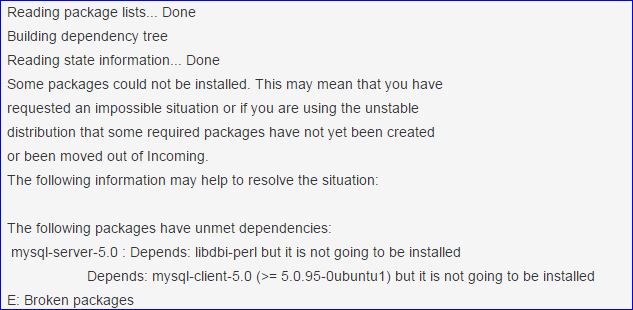
最终在CSDN帖子找到了解决方案。
aptitude:该工具当检测到依赖的库与当前版本不一致时,aptitude 会尝试降级当前这个库的版本,同时解决降级这个库对其它软件的依赖性的影响, 最终成功安装apt-get 没法安装的软件。
终端输入sudo aptitude install mysql-server可顺利完成安装。
安装JBoss问题:
可能是由于虚拟机的问题,在本地启动dcm4chee进行测试时,一直出现8080端口被占用的情况,导致无法顺利启动dcm4chee服务。经过排查也没有找到具体原因,最终按照官方论坛的说明,修改dcm4chee默认的服务端口为8088后可以顺利启动。修改方式如下:
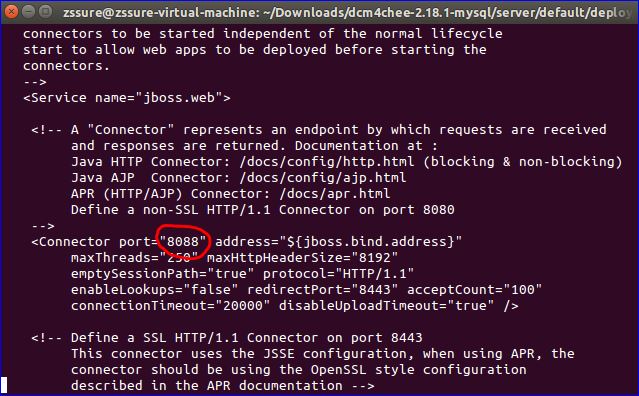
修改/home/zssure/Downloads/dcm4chee-2.18.1-mysql/server/default/deploy/jboss-web.deployer目录下的server.xml文件.
修改后可顺利启动dcm4chee服务。
部署Oviyam2:
官网下载Oviyam最新安装包Oviyam2.1。利用sudo unzip oviyam-2.1-bin.zip解压后,将/Oviyam-2.1-bin下的oviyam2.war文件拷贝到/home/zssure/Downloads/dcm4chee-2.18.1-mysql/server/default/deploy/目录下即可。因为JBoss支持热部署,拷贝完成后,打开浏览器输入localhost:8088/oviyam2/即可打开Oviyam2登陆界面。
配置Oviyam2的DICOM服务
Oviyam2可以方便的与dcm4chee配合,进行相关数据可视化。登陆后单击界面右上角的“settings”即可打开DICOM节点配置页面,如下图所示,我这里的设置都是采用官方默认参数,也可以根据自己实际情况进行适当修改。
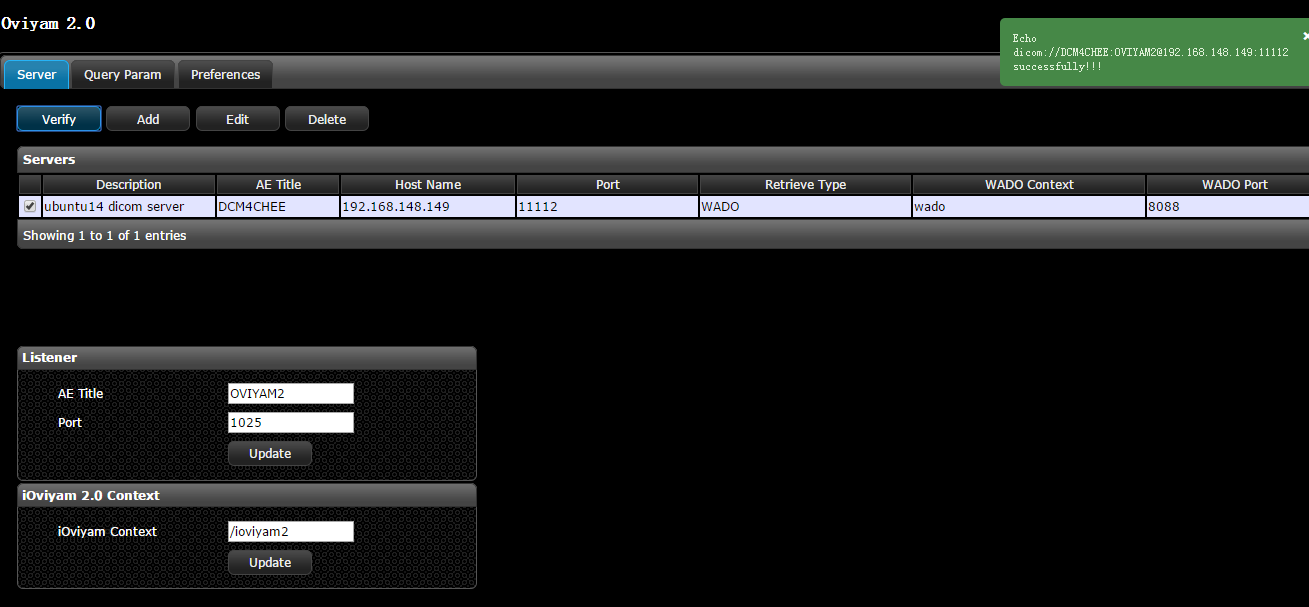
配置Oviyam2的查询参数
最后即可利用Oviyam2来检索(即C-FIND)dcm4chee服务中的数据,如下图所示:
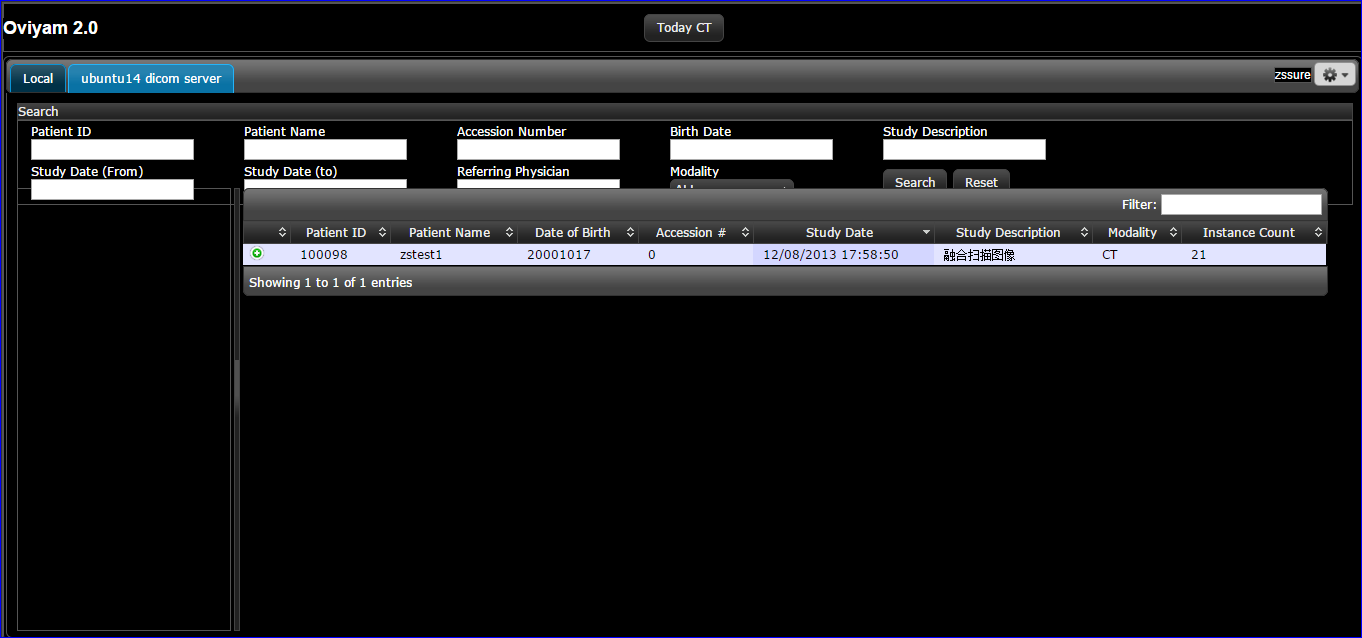
双击即可打开图像进行浏览
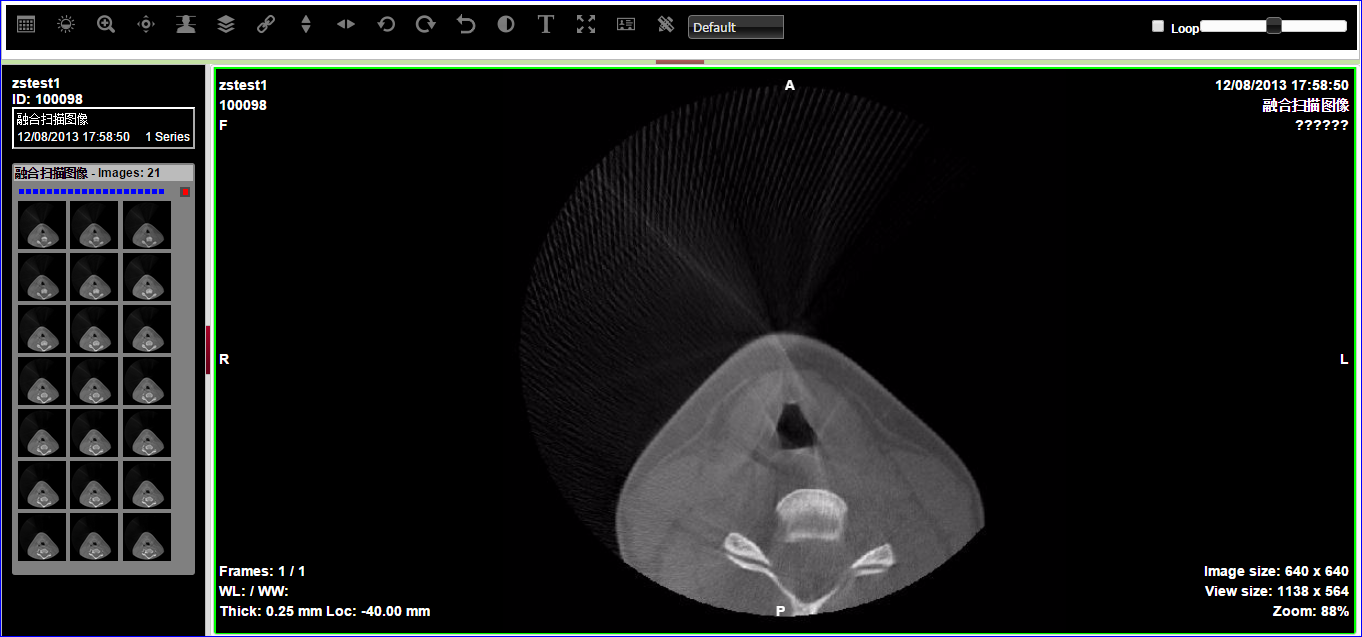
总结:
虽然Linux环境下比不上Windows可视化程度高,但是通过整个安装过程下来你会发现Linux环境下安装反而更快捷、更方便,也更容易通过脚本(诸如python)来实现自动化安装。后面博文中如果遇到跟dcm4chee相关的问题就会放到Linux(具体地说是Ubuntu14.01版本)来介绍,敬请期待。








